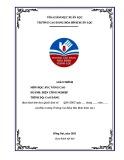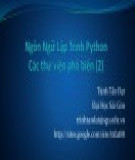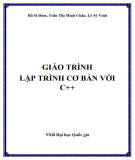Bạn đã biết cách nâng cấp card đồ họa?
Trước khi tiến hành nâng cấp card đồ họa, bạn
cần hiểu rõ về nhu cầu và tình trạng máy của
mình để tránh mất tiền oan hay nhận hậu quả ngớ
ngẩn.
Việc trước tiên cần làm là lựa chọn một card đồ
họa thích hợp:
+ Nếu toàn bộ máy tính của bạn chưa được nâng cấp
trong nhiều năm, có thể bạn cần phải nâng cấp đồng
thời nhiều cấu kiện khác chứ không chỉ là card đồ
họa. Mặc dù trên thị trường còn nhiều loại card AGP,
nhưng đó không phải là lựa chọn thích hợp, vì vậy
nhiều nhiều người muốn tìm đến loại card PCI
Express. Tuy nhiên, nếu mạch chủ của máy tính
không hỗ trợ khe cắm mở rộng PCI Express X16, vậy
là bạn phải nâng cấp mạch chủ. Điều này đồng nghĩa
với nâng cấp CPU và cả bộ nhớ.
+ Xác định ngân quỹ dành cho card đồ họa mới. Bạn
không thể tìm kiếm và mơ tưởng về việc chi tiêu cho
những thứ không nằm trong khả năng của mình. Vì
vậy, tình hình tài chính là một nhân tố quyết định
mức độ nâng cấp card của bạn. Nếu bạn bỏ ra khoảng
100 USD để mua card đồ họa hiện có, bạn có khả
năng chi tiếp một khoản tương tự để tăng tốc độ và
hiệu suất; nhưng nếu mức chi là 600 USD, chắc hẳn
bạn sẽ làm một cuộc đầu tư lớn.
Ngân quỹ bao nhiêu là nhân tố quyết định mức nâng
cấp của bạn.
+ Với ngân quỹ thiết lập, bạn nên lựa chọn Đơn vị xử
lý đồ họa (GPU) mạnh mẽ nhất với bộ nhớ tích hợp
lớn nhất (onboard memory). Nâng cấp mạnh hơn
đồng nghĩa với việc bạn có thể sử dụng nó lâu hơn
trước khi nâng cấp lần tiếp theo.
+ Những card đồ họa để ép xung (overclock) có thể
rất tốt, nhưng đôi khi nó hay được đánh giá cao quá
mức. Chi phí cho những loại card này thường đắt hơn
so với mức giá card chung. Vì vậy, bạn nên nghiên
cứu kỹ để đảm báo, chi phí khác biệt giành cho card
ép xung là đáng giá nhằm tăng cường hiệu suất máy.
Các bước chuẩn bị để gỡ bỏ card đồ họa cũ
Bước này áp dụng trong trường hợp, bạn đã có sẵn
một card đồ họa trên mạch chủ: gỡ bỏ card đồ họa cũ
không phải dễ dàng như bạn nghĩ mà cần phải cẩn
thận để có thể thực hiện quá trình nâng cấp một cách
hiệu quả nhất
+ Tải về driver mới nhất dành cho GPU card đồ họa
mới. Lưu trữ tệp tin tải về ở nơi dễ tìm kiếm như
Desktop hay một thư mục "Tải về".
Thay đổi lại các thông số OC trước khi gỡ bỏ card đồ
họa cũ.
+ Nếu bạn muốn theo dõi khả năng, hiệu suất cụ thể
trước và sau khi cài đặt card đồ họa mới, bạn cần tiến
hành vài bước kiểm tra so sánh. Cách kiểm tra, đó là
sử dụng cùng một cấu hình cho một trò chơi hoặc
ứng dụng hiện có có yêu cầu card đồ họa để thẩm
định hiệu suất của hai loại card.
+ Gỡ bỏ những drivers cũ liên quan đến card đồ họa
cũ vì nó sẽ trở nên vô ích hoặc làm chậm máy thêm.
+ Ghi nhớ này dành cho những người chuyên voọc và
ép xung máy. Bạn cần gỡ bỏ mọi tùy chỉnh để ép
xung trước khi gỡ bỏ card đồ họa cũ. Điều chỉnh chỉ
số CPU, FSB, RAM và hệ thống đồ họa phụ theo
đúng mức của nhà sản xuất. Nếu bạn muốn tiếp tục
ép xung máy tính, bạn phải tiến hành sau khi lắp đặt
phần cứng mới.
Giai đoạn tiến hành lắp đặt card đồ họa mới (về
mặt vật lý)
+ Tắt máy và rút dây nối nguồn máy tính trước khi
bắt đầu. Điều này để tránh trường hợp, trong quá
trình thao tác, bạn lỡ tay nhấn vào nút nguồn và có
thể biến cái máy tính đang yên lành thành... chết dở.
+ Một điều không bao giờ được quên: rất nhiều mạch
chủ có những khóa trên khe cắm PCI Express X16.
Nhà thiết kế bố trí một cái cần gạt thả đâu đó dọc
theo khe cắm. Cần gạt nhẹ nhàng ra, đừng cố gắng
dùng sức để tháo card đồ họa cũ vì bạn có thể làm
gãy khóa.
Gỡ bỏ nguồn điện trước khi bạn lắp đặt card đồ họa
mới.
+ Cất card đồ họa cũ vào nơi an toàn, cụ thể là vào
các túi cách điện thay vì quẳng đi lung tung đâu đó.
Nó có thể cần thiết trong trường hợp khẩn cấp nếu
card đồ họa mới có vấn đề.
+ Chú ý những dây nối nguồn trong mạch chủ, tránh
để chúng rối quá mức. Đặc biệt, cần bó gọn những
đoạn dây ở gần quạt chip, quạt của card đồ họa; tránh
trường hợp nó cản trở hoạt động quay của quạt, dẫn
đến quạt ngừng quay khiến các linh kiện quá nóng
gây hỏng. Cắm nguồn máy tính và quan sát lần cuối
quạt của card đồ họa trước khi lắp phần nắp của hộp
máy tính để đảm bảo nó không có vướng mắc nào.
Giai đoạn hoàn thành quá trình nâng cấp
Sau khi lắp đặt, gần như bạn đã thành công đến 90%
nếu card đồ họa mới lắp khít vào được khe cắm card
mà không có sự cố nào xảy ra. Tuy nhiên, còn 10 %
công việc cần phải hoàn thành.
Sau khi bật nguồn máy tính và hệ điều hành khởi
động, dừng các quá trình cài đặt driver tự động trên
máy bạn trước khi tiến hành cài đặt driver dành cho
card đồ họa mới. Xong phần cài đặt driver, bạn hãy
truy cập vào phần mềm điều khiển của card đồ họa để
điều chỉnh các lựa chọn.
Hoàn thành quá trình nâng cấp, bạn sẽ có những trải
nghiệm mới mẻ thú vị.
Một điều cần lưu ý, trong thời gian đầu, bạn nên kiểm
tra nhiệt độ của card đồ họa thông qua những ứng
dụng đo nhiệt độ của driver sẵn có của card hoặc qua
phần mềm. Tuy nhiên, tùy vào dòng GPU có mức
nhiệt độ lý tưởng khác nhau, bạn cần phải nghiên cứu
kỹ dòng card mà mình vừa nâng cấp để biết được
nhiệt độ thích hợp, qua đó điều chỉnh chính xác.
Để kiểm tra khả năng thực sự của card đồ họa vừa
nâng cấp, bạn phải tiến hành một thủ thuật “đốt”
card, gần giống như việc chạy rốt đa cho dòng máy
đời cũ với một vài công cụ như Grab 3D Mark
Vantage hoặc Furmark… Bạn cần chạy trong khoảng
một giờ để có thể theo dõi những “nhiễu” đồ họa
không mong muốn.
Nếu tất cả đã ổn, ban hãy tiến hành trải nghiệm với
những trò chơi yêu thích của mình. Xem xét với card
đồ họa vừa nâng cấp, bạn có thể chơi với cấu hình
đến mức nào và những trải nghiệm mới.